Download Windows 11 gratuito, ecco come ottenerlo
Se sei già un utente possessore di Windows 10, potrai eseguire il download Windows 11 gratuitamente e testare subito la versione beta, rilasciata pochi giorni fa dalla Microsoft. Non solo, più avanti nell’articolo, vedrai come sperimentare con Windows 11, eseguendolo direttamente nella finestra del tuo browser web predefinito, senza la necessità di scaricare o installare software sul tuo PC.
Ma torniamo all’installazione classica di Windows, visto e considerato che, Windows 11, eseguito all’interno di un browser presenta non poche limitazioni. Prima di installare Windows 11 devi considerare che, non tutti i computer potranno installarlo. A tale scopo esiste un metodo, sicuro, per verificare se il tuo computer sarà in grado di eseguire questa nuova versione del Sistema Operativo della Microsoft.
Desideri acquisire nuove competenze?

l'opportunità di acquisire nuove competenze e di
migliorare il tuo curriculum professionale.
Clicca qui per seguire le prime lezioni gratuite online

Indice del Post...
1. Windows 11 Requisiti
Quindi, è necessario verificare la compatibilità tra Windows 11 e il tuo computer. A tal proposito, puoi scaricare e installare l’app Win11SysCheck, direttamente dalla sua home page, per verificare la compatibilità tra il tuo PC e Windows 11. Oppure, esiste un’altra applicazione chiamata WhyNotWin11 che esegue gli stessi controlli dell’app precedente, sul tuo pc, e visualizzerà un prospetto dove ti sarà possibile capire perché il tuo computer non supporta Windows 11.
WhyNotWin11, a differenza di Win11SysCheck, è fornito di un’interfaccia grafica semplice da utilizzare. WhyNotWin11 è scaricabile liberamente da questa pagina web.
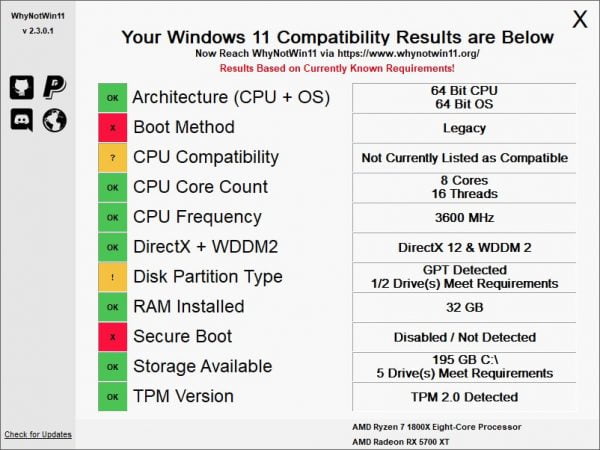
Nel caso in cui, il tuo PC soddisfi i requisiti minimi richiesti, potrai aggiornare il tuo vecchio sistema operativo, a Windows 11.
LEGGI ANCHE: Come installare Windows 11 su Raspberry Pi 4
2. Il programma Windows Insider
A questo punto, dopo aver verificato la compatibilità del tuo computer ad installare Windows 11, non ti resta che registrarti come membro al programma Windows Insider, operazione tra l’altro gratuita.
Una volta iscritto al programma Windows Insider, avrai la possibilità di ricevere l’accesso esclusivo a vari servizi, tra cui:
a) Scoprire, in anteprima, le nuove funzionalità e gli aggiornamenti di Windows. Leggere i post del blog, degli Insider di Windows, per rimanere sempre aggiornato.
b) Potrai unirti alla community degli Insiders di Windows per leggere i loro articoli e ricevere consigli e trucchi su Windows.
c) Inoltre, potrai incontrare di persona esperti di Microsoft agli eventi che man-mano verranno promossi, e dove solo gli Insiders vi potranno partecipare.
Insomma, diventare un Insider di Windows, ti darà la possibilità, in anteprima, di conoscere tutte le novità sui sistemi di casa Microsoft.
Ad ogni modo, come membro del programma Windows Insider, puoi scaricare liberamente la nuova build di Windows 11 e testare tutte le sue straordinarie funzionalità.
Per installare windows 11 è necessario, ma anche meglio, partire con windows 10 di base installato sul computer. Se non hai ancora eseguito il passaggio a Windows 10, non preoccuparti: leggi questa guida che ti consentirà di scaricare Windows 10 gratuitamente e che funziona ancora senza problemi.
Bene, ora sei pronto per passare a Windows 11 e aggiornare definitivamente Windows 10, ottenendo così, un sistema operativo più affidabile e ricco di funzionalità aggiuntive, che avrai modo di apprezzare più avanti nella guida.
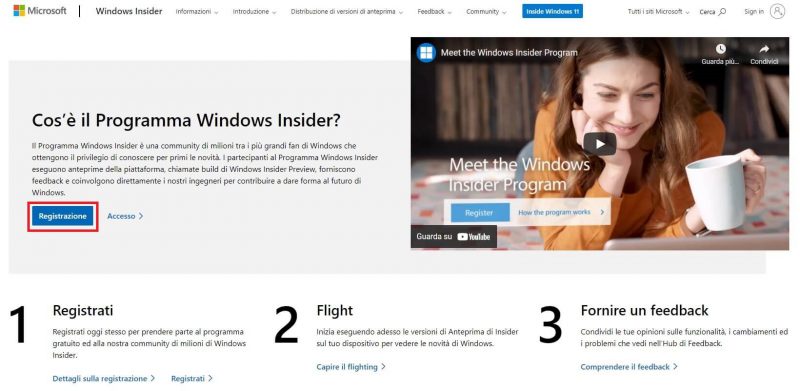
3. Ottenere Windows 11 da Windows Insider
Come ti ho già accennato precedentemente, se sei un membro del programma Windows Insider, puoi scaricare subito la versione beta di Windows 11. Tuttavia, è importante ricordare che, le versioni beta, ed in particolare le prime, come questa, tendono a presentare quasi sempre delle anomalie.
Questa versione di Windows, come tutti gli applicativi in versione beta, non dovresti mai installarle sul tuo computer, che solitamente usi per il lavoro, ma, è meglio avere un pc utilizzato solo per testare software in fase iniziale di progettazione.
Tra non molto uscirà la versione pubblica di Windows 11 e, di conseguenza, è meglio aspettare l’uscita di questa release, o meglio ancora, la versione ufficiale che, secondo Microsoft, uscirà entro la fine del 2021. Ad ogni modo, se sei interessato a provare Windows 11, ecco come devi fare.
a) Assicurati di avere una versione licenziata di Windows 10 sul tuo computer e di essere in possesso delle credenziali di amministratore del PC. Registrati al programma Windows Insider se non l’hai già fatto. Oppure, se sei già in possesso delle credenziali per accedere a Windows Insider, accedi al programma con le credenziali in tuo possesso e clicca su Avvia periodo di pubblicazione.
b) Vai su Impostazioni > Aggiornamento e sicurezza > Programma Windows Insider. A questo punto clicca su Inizia.
c) In Scegli un account per iniziare, seleziona + per connettere l’account Microsoft con cui ti sei registrato e continua.
d) Segui le istruzioni per scegliere l’esperienza e il canale attraverso cui vuoi ottenere le build di Insider Preview:
Il canale Dev (per gli sviluppatori), il canale beta (per i primi utenti) o il canale relativo ad una Preview di rilascio (per coloro che vogliono ottenere le ultime versioni prima che vengano rilasciate). Attualmente questa build è presente sul canale Dev dedicato agli sviluppatori.
e) Controlla l’Informativa sulla privacy e clicca su Conferma e successivamente su Riavvia ora.
f) Dopo il riavvio del computer, assicurati che le impostazioni dei dati siano corrette in modo da poter scaricare la Preview senza nessun intoppo. Per fare questo, vai su Impostazioni > Privacy > Diagnostica e feedback e assicurati che l’interruttore, relativo a “Dati di diagnostica facoltativi” sia impostato su On.
g) A questo punto, vai su Impostazioni > Aggiornamento e sicurezza > Windows Update. Clicca sul pulsante Verifica aggiornamenti. Sulla base delle impostazioni effettuate, dovresti vedere l’ultima build disponibile.
Da questo momento in poi, il tuo computer dovrebbe aggiornarsi a Windows 11 esattamente come fa con qualsiasi altro aggiornamento del sistema operativo.
4. Scaricare una Release stabile di Windows 11
Una volta che Windows 11 sarà disponibile, per tutti gli utenti Windows con computer compatibili, lo potrai scaricare come faresti con qualsiasi nuova versione di Windows. Per effettuare questa operazione devi accedere a Impostazioni > Aggiornamento e sicurezza > Windows Update e cliccare su Verifica aggiornamenti.
Se Windows 11 è disponibile, vedrai una voce relativa all’Aggiornamento delle funzionalità a Windows 11. Quindi, clicca su Scarica e installa.
Windows 11 presenta un design completamente diverso, con colori più gradevoli, angoli delle finestre arrotondati, una notifica sonora all’avvio diversa, e nel complesso un aspetto molto simile a un computer Mac.
Il menu Start di Windows è stato completamente ridisegnato, spostato dalla parte inferiore sinistra dello schermo al centro del monitor, con le icone delle app disposte al centro del pannello stesso.
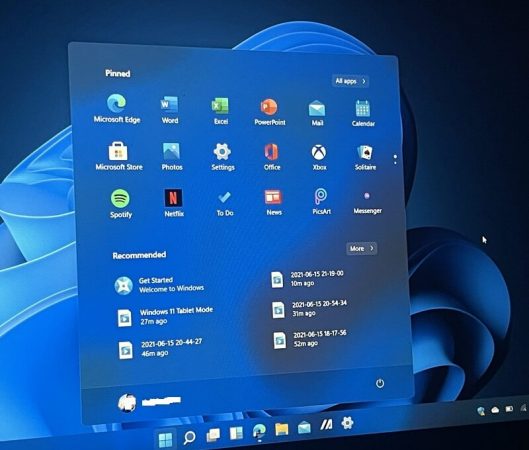
Avrai modo di vedere nuovi strumenti per il desktop, come i widget che possono darti informazioni immediate di vario genere. Un’altra caratteristica molto importante di Windows 11, riguarda l’integrazione di un emulatore Android. Pertanto ti sarà possibile eseguire app Android direttamente da Windows.
LEGGI ANCHE: I 10 migliori emulatori Android per pc e mac
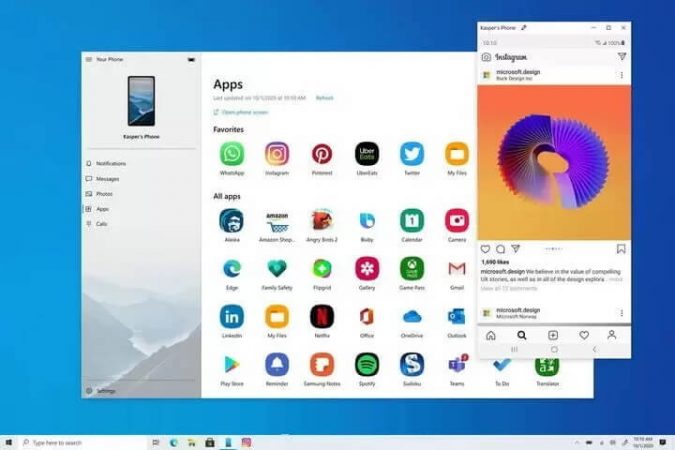
Inoltre, Microsoft Teams, la nota applicazione per organizzare riunioni e collaborare a distanza, è già integrata e pienamente funzionante.
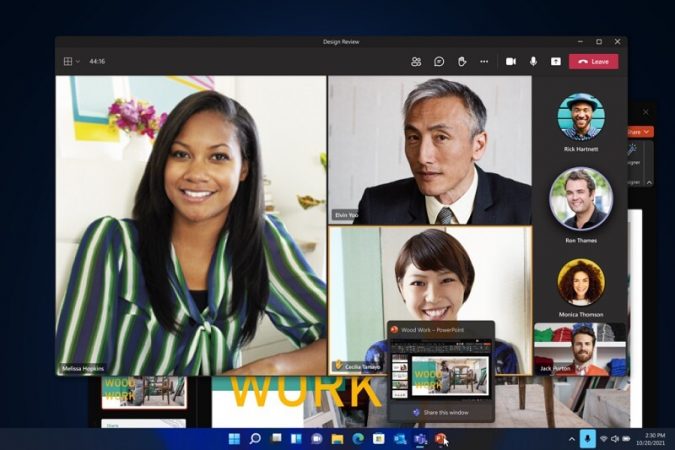
Dopo l’avvento di Windows 10, Microsoft sembrava aver raggiunto il punto di svolta importante nel dare finalmente un’impronta decisiva al suo sistema operativo. Nell’ultimo anno, però, sono iniziate a circolare voci su un’altra importante reingegnerizzazione di Windows.
Infatti, alla conferenza degli sviluppatori di Microsoft del 25 maggio, il CEO Satya Nadella, ha affermato che Microsoft stava ripianificando “uno degli aggiornamenti più significativi che Windows abbia mai ricevuto nell’ultimo decennio”, confermando un grande cambiamento del sistema operativo entro il 2021.
Microsoft, inoltre ha annunciato, anche se la notizia non è stata diffusa come avrebbe dovuto, che avrebbe posto fine al supporto per Windows 10 entro il 2025.
5. Come provare Windows 11 senza installarlo
Sì è proprio così, puoi provare Windows 11 senza installarlo direttamente sul computer. Questo ti permetterà di evitare il download di windows 11 e vedere il suo nuovo look, le sue nuove features, insomma, potrai vedere subito Windows 11 all’opera, senza aggiornare il tuo PC. Come si fa? Non devi fare altro che cliccare su questo link e Windows 11 prenderà vita all’interno della finestra del tuo browser predefinito.
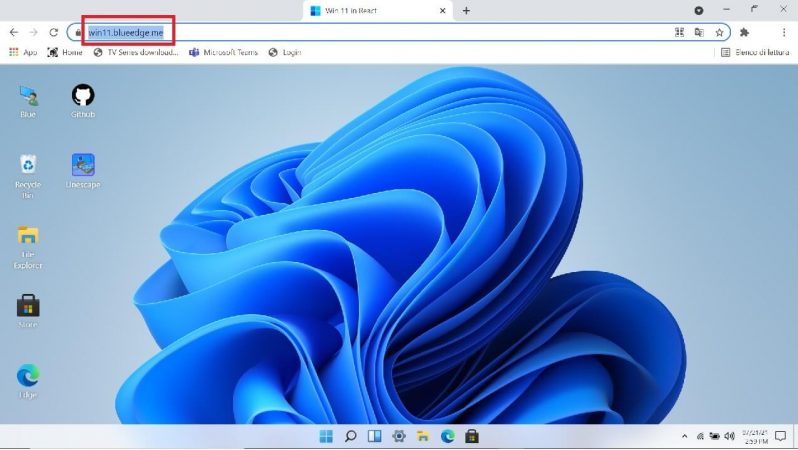
6. Come tornare a Windows 10 dopo aver installato Windows 11
Ad alcuni utenti, dopo aver installato e provato Windows 11 potrebbe non piacere. A quel punto ci sono due possibilità:
a) Puoi ripristinare la versione precedente del sistema operativo, entro 10 giorni di prova, senza perdere file e dati personali.
b) Trascorsi i 10 giorni di prova, avrai sempre la possibilità di tornare indietro, ma dovrai necessariamente fare un backup dei tuoi file e dati personali ed eseguire a quel punto un’installazione ex novo del sistema operativo installato precedentemente.
Tieni presente che, come ho detto precedentemente, il supporto a Windows 10 verrà mantenuto fino a ottobre 2025, quindi è consigliabile non avere fretta di aggiornamento a Windows 11 il tuo computer.
In conclusione, puoi tornare a Windows 10, dopo aver installato e provato windows 11, l’importante è farlo nei 10 giorni di prova previsti. In questo modo, il ripristino di Windows 10 sarà indolore e senza nessuna perdita di file e dati.
Ad ogni modo Windows 11 oggi è realtà, è sarebbe auspicabile che ogni utente provasse il nuovo sistema operativo e iniziasse a prendere confidenza con le nuove caratteristiche di Windows 11.
A tal proposito, ti consiglio di dare un’occhiata a questo video tutorial dove avrai modo di vedere, nel dettaglio, le tante differenze che contraddistingueranno, da oggi in poi, le nuove release di Windows dalle precedenti.
LEGGI ANCHE: Come riparare Windows 10 utilizzando il prompt dei comandi



